|
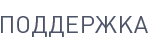
Вопросы / ответы
Технические вопросы
Вопрос: Как я могу подключиться к сайту для размещения информации?
Ответ: Подключение к сайту осуществляется по протоколу FTP. Для доступа к сайту по протоколу FTP рекомендуется использовать FTP-клиенты (Filezilla, WinSCP, CuteFTP, FlashFXP) либо файловые менеджеры FAR или Total Commander. Крайне НЕ РЕКОМЕНДУЕТСЯ использование "Сетевого окружения" либо программы Internet Explorer для подключения к серверу по протоколу FTP, данный протокол является открытым, а передаваемые данные не шифруются, поэтому высока вероятность кражи Вашего пароля и впоследствии взлома Вашего сайта.
Вопрос: Как мне настроить программу FAR для подключения к сайту по протоколу FTP?
Ответ: Для создания учетной записи необходимо нажать [ALT+F2] и выбрать FTP. Затем для открытия диалога нужно нажать [SHIFT+F4]. В открывшемся окне для новой учетной записи в первое поле необходимо ввести: ftp://ftp.имясайта.ru В поле "User" нужно указать ваш логин (все буквы маленькие), в поле "Password" - пароль (регистр букв имеет значение). По окончании нажать [SAVE]. Для подключения к сайту необходимо выбрать учетную запись и нажать [ENTER].
Вопрос: Как мне настроить программу Total Commander для подключения к сайту по протоколу FTP?
Ответ: Не советуем использовать данный программный продукт для доступа к вашему сайту, по причине наличия проблем в безопасности хранения паролей FTP. Если Вы уверены в безопасности вашего компьютера, то для создания учетной записи необходимо выбрать меню Net >> FTP Connect... В открывшемся окне нужно нажать кнопку New Connection и ввести в поля Session, Host name, User name и Password название сессии, доменное имя сайта, логин и пароль соответственно. Для сохранения учетной записи нажать OK. Для подключения к сайту необходимо выбрать созданную учетную запись и нажать кнопку Connect.
Вопрос: Как я могу подключиться к сайту по протоколу SSH?
Ответ: Для подключения к сайту по протоколу SSH/Telnet рекомендуем использовать утилиты Putty или ShellGuard. Подробнее о SSH. Внимание подключение данной услуги происходит только по запросу.
Вопрос: Куда выкладывать содержимое сайта?
Ответ: После подключения к сайту по протоколу FTP откроется список папок вашего хостинга. Содержимое сайта нужно скопировать в папку /public_html
Вопрос: Я подключаюсь по протоколу FTP, открывается список файлов, но передача файлов не работает, что делать?
Ответ: Проверьте настройки вашего фаерволла. Для работы по протоколу FTP у вас должно быть разрешено исходящее соединение на порты 20 и 21 вашего сайта. Попробуйте принудительно использовать пассивный режим доступа к сайту по протоколу FTP. Если же вы хотите использовать активный режим доступа к сайту по протоколу FTP, то в настройках вашего фаерволла должны быть открыты подключения со стороны сервера на любой динамически выделяемый порт (1024-65535).
Вопрос: Как можно разместить страницу без использования FTP?
Ответ: Вы можете получить доступ к файлам из Панели управления услугами хостинга. Выберите в меню "Менеджер файлов", там вам будут доступны стандартные функции по управлению фашими файлами (загрузить, скачать, скопировать, изменить, распаковать итп).
Вопрос: Как мне разместить свою страницу?
Ответ: Соединившись по FTP с вашим сервером www.ВАШ_ДОМЕН.ru под своим логином и паролем (login и password, которые Вам дали при регистрации), Вы попадаете в свою личную директорию. Далее Вам необходимо войти в поддиректорию public_html. Закачайте в эту поддиректорию файлы, составляющие Ваш сайт.
Главный файл Вашей страницы должен иметь имя index.html или index.htm. Если на Вашем тарифном плане доступны скрипты, то возможны дополнительные варианты index.shtml, index.php. Обратите внимание, что по умолчанию включена кодировка UTF-8.
Вопрос: Я выложил содержимое сайта, но при открытии страниц текст отображается в неверной кодировке, что делать?
Ответ: Если текст на страницах вашего сайта имеет кодировку windows-1251, вы должны указать это через интерфейс управления вашим сайтом, в разделе WWW домены, либо создать в папке /public_html файл .htaccess и добавить в него строчку
AddDefaultCharset windows-1251
Вопрос: У меня сайт и форум работают в разных кодировках в итоге форум отображается не в той кодировке, как в разных папках сайта определить разные кодировки?
Ответ: Например у вас сайт работает в кодировке windows-1251, а форум в utf-8. Создайте в корневой папке сайта файл .htaccess и пропишите в нем AddDefaultCharset windows-1251, а в папке с форумом в файле .htaccess пропишите строку AddDefaultCharset utf-8. Далее, обратитесь в поддержку с данной проблемой для вашего сайта отключат принудительное определение кодировки.
Вопрос: Где моя директория с CGI?
Ответ: Данная папка находится /public_html/cgi-bin/ c правами drwxr-xr-x (0755). В эту директорию вы можете помещать свои CGI скрипты, которые будут выполняться веб-сервером. Файлы скриптов должны иметь права -rwxr-xr-x (0755) и принадлежать вам (то есть иметь владельца с именем вашего логина). После помещения в подкаталог cg-bini скрипты будут доступны по URL http://www.ВАШ_ДОМЕН.ru/cgi-bin/. Установить права доступа можно с помощью ftp-клиента или, например, встроенного ftp-клиента в Windows Commander или прямо из SSH командой chmod 0755 <папка>.
Скрипты на языке PHP Вы можете разместить в любом месте подкаталога public_html. Они будут выполняться, если вы дадите им расширение php.
Вопрос: Текст на страницах отображается верно, но информация из базы данных MySQL отображается в неверной кодировке, как это исправить?
Ответ: Если страницы вашего сайта выводятся в одной кодировке, например windows-1251, а данные в базе данных хранятся в другой кодировке, например koi8-r, то для корректного отображения на одной странице как текста страниц так и текста из базы данных, необходимо после установки соединения к серверу базы данных из скриптов выполнять следующий запрос
SET CHARACTER SET CP1251_KOI8
Дополнительно: В новой версии MySQL поддерживается автоматическое преобразование кодировок на уровне MySQL сервера. По умолчанию на нашем сервера установлена кодировка cp1251. Если вы хотите получать информацию из базы сразу в требуемой вам кодировке, вы должны выполнить запрос к MySQL серверу после подключения, например для utf8
SET NAMES "utf8"
SET character_set_results="utf8"
Например, код на PHP: mysql_query('SET NAMES UTF8');
Вопрос: Я выложил файлы скриптов (*.php, *.pl) на сервер, но при попытке их исполнения выдается ошибка 500, что это означает?
Ответ: Скорее всего вы не установили для этих файлов атрибут на выполнение. На нашем хостинге требуется установка атрибута на выполнение для файлов скриптов, предназначенных к исполнению. Это можно сделать как через FTP менеджер, установив файлам атрибут 755, либо командой chmod 755 <имя файла> из командной строки после подключения к серверу по протоколу SSH.
Вопрос: Я установил исполняемым файлам атрибут на выполнение, но ошибка 500 при открытии страниц сохраняется, что еще проверить?
Ответ: Возможно, у вас ошибка в синтаксисе файла .htaccess. Описание синтаксиса этого файла можно найти по ссылке http://ru.wikipedia.org/wiki/.htaccess
Так же нужно обратить внимание, что файл .htaccess должен быть записан в формате UNIX, а не Windows.
Так же не забывайте, что первая строка скрипта, написанного на интерпретируемом языке (кроме скриптов с расширениями php или php3) должна содержать строку
#!/путь/к/интерпретатору (например #!/usr/bin/perl)
Вопрос: Как выключить режим safe mode в PHP?
Для выключения данного режима, Вы можете обратиться в Центр поддержки. Либо в файле .htaccess добавьте следующие строки
<IfModule mod_php5.c>
php_admin_flag safe_mode off
</IfModule>
Вопрос: Через формы на моем сайте передаются картинки и другие бинарные файлы. При передаче их содержимое портиться, как этого избежать?
Ответ: Если через ваши формы передаются картинки или другие бинарные файлы и их содержимое портится, вам нужно создать (если не создан) файл .htaccess в папке /site/www и добавить в него строчку
CharsetRecodeMultipartForms Off
Вопрос: Как защитить свою страницу паролем?
Ответ: В каталог, который надо защитить, положите текстовый файл с именем .htaccess (начинается с точки, все буквы строчные) содержащий примерно следующее:
AuthType Basic
AuthName MyPage
AuthUserFile /var/www/ВАШ_ЛОГИН/data/etc/passwd.pwd
require user friend guest
В данном каталоге уже содержится файл
passwd, не стирайте, не передавайте и не используйте его.
Для создания файла с паролем passwd.pwd, можно воспользоваться программой htpasswd.
Необходимо так же проследить, чтобы файлы .htaccess и passwd.pwd имели права доступа
-rw-r--r-- (644)
Вопрос: Где я могу посмотреть статистику посещений моего веб-сайта?
Ответ: Статистика по вашему домену находится по адресу:
www.ваш_сервер.ru/webstat/
Для доступа к статистике введите свой логин пароль такие же как для входа в личный кабинет управления услугами.
Также вы можете зарегистрироваться в рейтинге городских ресурсов и установить специальный счетчик, который будет подсчитывать и показывать количество просмотров и пользователей.
Вопрос: Какое расширение должно быть у страниц с SSI (server side includes)?
Ответ: Расширение должно быть .shtml
Вопрос: Как мне получить доступ по SSH к своему аккаунту?
Ответ: Доступ по SSH к серверу возможен только в тарифном плане ЭКСПЕРТ. Для включения доступа Вам необходимо написать запрос в Центр поддержки просьбу о включении доступа по SSH с указанием IP-адреса, с которого Вы будите подключаться к серверу. Узнать Ваш IP адрес можно на данной странице. Если у вас динамический IP-адрес, Вам необходимо у вашего провайдера подключить услугу статический IP-адрес.
Назад в поддержку >>
|

 Главная Хостинг сайтов Регистрация доменов Тарифы Заказать хостинг Поддержка
Главная Хостинг сайтов Регистрация доменов Тарифы Заказать хостинг Поддержка







